LGモバイルスイッチアプリを使用する最も簡単な方法
 投稿者 リサ・オウ / 21年2021月09日00:XNUMX
投稿者 リサ・オウ / 21年2021月09日00:XNUMX 新しい電話は通常空で、組み込みのアプリケーションしかありません。 したがって、最初にやりたいことは、重要なファイルとデータを古い電話から新しい電話に転送することです。 LG Mobile Switchは、必要なものや必要なものすべてをより高速な転送プロセスで転送するために利用できるアプリです。 したがって、それが何であるか、そして次にそうするときにデータをより良く転送するためにこのアプリを最大化する方法を学びましょう。


ガイド一覧
パート1。LGモバイルスイッチとは何ですか
LG Mobile Switchは、Android(Android 4.1以降)またはiOS電話から新しいLG電話にすべてのファイルを転送できるモバイルアプリケーションです。 LG Mobile Switchは、ファイルをより簡単かつ便利に自由に転送できるように、送信者と受信者の両方の電話に確実にインストールする必要があります。
LGモバイルスイッチを介して、新しいLGユーザーは、写真、ビデオ、メモ、連絡先、テキストメッセージ、通話履歴、カレンダー、ボイスメモ、インストール済みアプリ、その他の重要なデータを古い電話から新しいLG電話に転送できます。
パート2。LGモバイルスイッチの使用方法
LGモバイルスイッチアプリは、AndroidまたはiOS電話からLG電話にファイルを転送する際にXNUMXつのオプションを提供します。 まず、ファイルを転送し、USBケーブルを介してこのアプリを使用できます。これには、USBケーブルを介して送信者と受信者の電話を接続する必要があります。 次に、ワイヤレスで、つまりWIFIを介してデータを転送できます。 最後に、SDカードのデータ転送を選択できます。
WI-FI経由でAndroidからLGにファイルを転送する
あなたがしなければならない最初のことはあなたの電話でPlayストアまたはAppStoreを開くことです。 その検索の後 LGモバイルスイッチ そしてそれをインストールします。 両方の電話でこのアプリケーションをダウンロードする必要があることに注意してください。

両方の電話で、アプリケーションを開きます。 受け入れる エンドユーザー使用許諾契約書(EULA)。 次に、 無線.

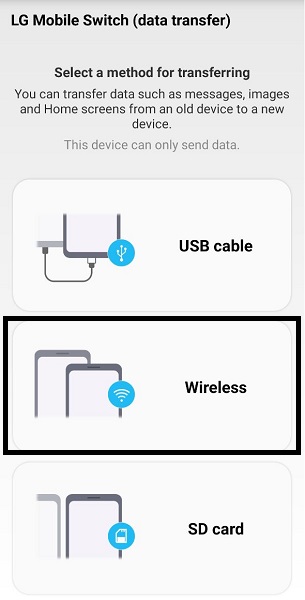
その後、送信者の電話で[送信]をタップします。 一方、タップ 受け取ります LGの電話で。
今、タップします 開始 両方の電話で。
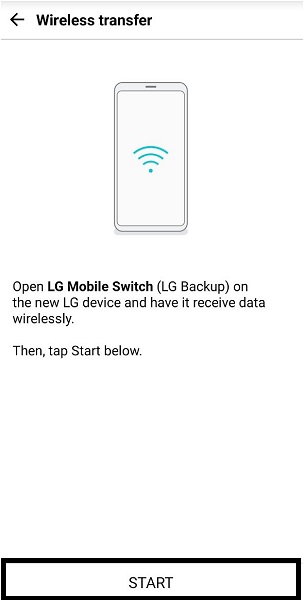
XNUMXつの電話を接続して転送を確認するには、送信者の電話でLG電話を選択します。 同時に、LG電話で[同意する]をタップします。
転送するデータとアプリを選択します。 続いて、[開始]をタップします。 その後、データとアプリは圧縮と送信を開始します。 転送の期間は、転送されるデータとアプリのサイズによって異なります。
最後に、転送プロセスの後、LG電話を再起動します。 その後、Wi-Fi経由でLG MobileSwitchを使用して転送したすべてのデータとアプリにアクセスできるようになりました。
とりわけ、両方の電話が接続されているか、同じWIFIネットワークを共有している必要があることに注意してください。 とりわけ、両方の電話はお互いに識別され、認識される必要があります。
ケーブル経由でAndroidからLGにファイルを転送する
あなたがしなければならない最初のことはあなたの電話でPlayストアまたはAppStoreを開くことです。 その後、LG MobileSwitchを検索してインストールします。 両方の電話でこのアプリケーションをダウンロードする必要があることに注意してください。

両方の電話で、アプリケーションを開きます。 受け入れる エンドユーザー使用許諾契約書(EULA)。 次に、USBケーブルを選択します。

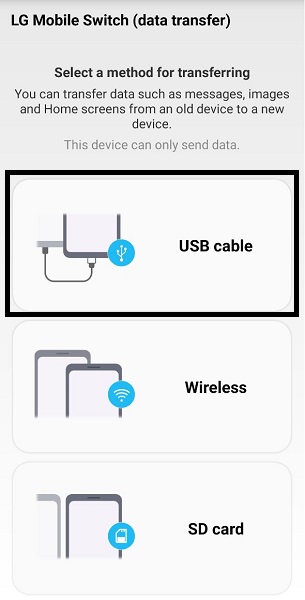
USBワイヤーケーブルまたは充電器を使用して、XNUMX台の電話を一緒に保持します。 XNUMX台の電話を相互に直接接続するには、On The Goアダプター(OTG)を使用する必要がある場合があります。 OTGはLG電話に挿入する必要があることに注意してください。
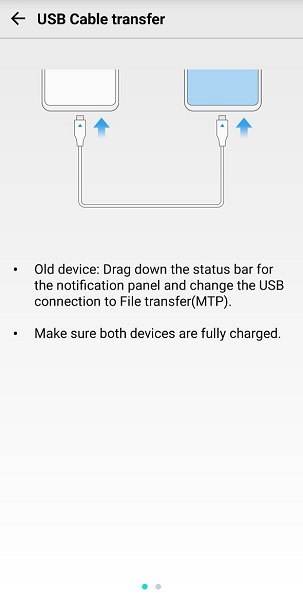
送信者の電話がAndroidの場合は、USB転送モードを選択します。 ただし、送信者がiOS TapTrustの場合も同様です。 これにより、電話間の転送が可能になります。
その後、送信者の電話(AndroidまたはiOS)で[送信]を選択します。 同時に、LG電話で[受信]をタップします。
転送するデータとアプリを選択します。 続いて、[開始]をタップします。 その後、データとアプリは圧縮と転送を開始します。 転送の期間は、転送されるデータとアプリのサイズによって異なります。
最後に、転送プロセスの後、LG電話を再起動します。 その後、USBケーブル経由でLGモバイルスイッチを使用して転送したすべてのデータとアプリにアクセスできるようになりました。
転送するときは、USB接続の[USB転送モード]または[信頼]をタップしていることを確認してください。
SDカードを介してAndroidからLGにファイルを転送する
あなたがしなければならない最初のことはあなたの電話でPlayストアまたはAppStoreを開くことです。 その後、LG MobileSwitchを検索してインストールします。 両方の電話でこのアプリケーションをダウンロードする必要があることに注意してください。

両方の電話で、アプリケーションを開きます。 受け入れる エンドユーザー使用許諾契約書(EULA)。 次に、 SDカード。 送信者の電話にSDカードを挿入してください。

転送するデータを選択します。 続いて、[開始]をタップします。 その後、データとアプリはSDカードへのバックアップを開始します。 バックアップの期間は、バックアップするデータとアプリのサイズによって異なります。
最後に、バックアップが完了したら、SDカードを電話から取り出してLG電話に挿入できます。 携帯電話がSDカードを読み取った後、LG MobileSwitchアプリを使用してすべてをLG携帯電話に転送できます。
パート3:FonelabHyperTransを使用してAndroidまたはiPhoneからデータを転送する
これは、AndroidまたはiOSの電話からLGの電話にデータとアプリケーションを転送するための代替ソリューションです。 FoneLab HyperTrans あなたが利用できる多目的なプログラムです 画像を転送する、ビデオ、音楽、メッセージ、連絡先、およびAndroidまたはiOSから任意の電話またはコンピューターまでのほぼすべてのファイル。 このプログラムは、さまざまなモバイルオペレーティングシステムと互換性があり、LG電話またはその他の電話へのデータの迅速かつ簡単なファイル転送を提供します。
iPhone、Android、iOS、コンピュータからどこへでもデータを損失なく転送できます。
- iPhone、iPad、iPod touch、Androidの間でファイルを移動します。
- iOSからiOSへ、またはAndroidからAndroidへファイルをインポートします。
- iPhone / iPad / iPod / Androidからコンピュータにファイルを移動します。
- コンピュータからiPhone / iPad / iPod / Androidにファイルを保存します。
ステップ 1FoneLabHyperTransをダウンロードしてコンピューターにインストールします。

ステップ 2インストール後、自動的に起動しますが、そうでない場合は手動で起動して実行できます。

ステップ 3プログラムを起動した後、AndroidまたはiPhoneとLGの電話を同じコンピューターに同時に接続できるようになりました。
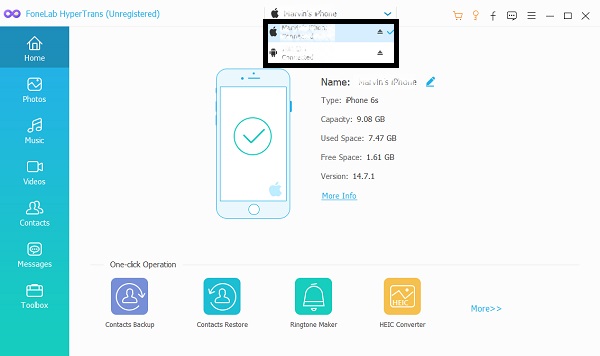
ステップ 4画面のリストからインポート電話としてAndroidまたはiPhoneを選択します。
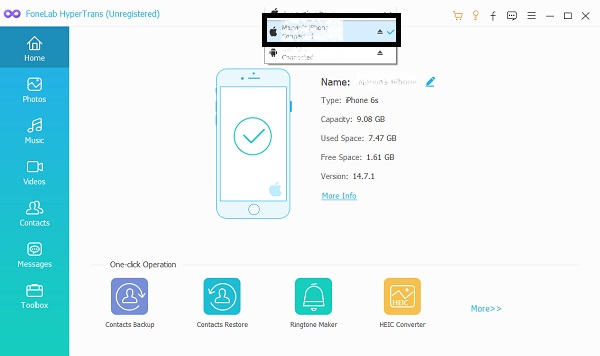
ステップ 5転送するコンテンツを選択します。
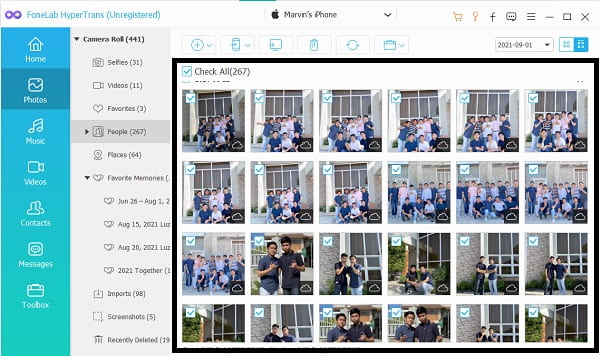
ステップ 6アイテムをダブルクリックしてプレビューし、確認します。
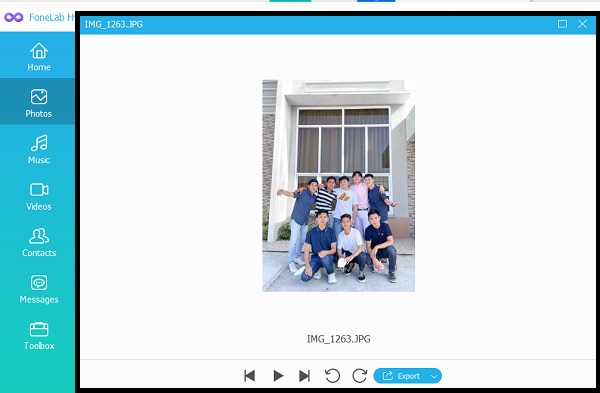
ステップ 7[エクスポート]をクリックして、LG電話を受信者の電話として設定します。

パート4:LGモバイルスイッチに関するFAQ
LG Mobile SwitchはLG電話でのみ機能しますか?
いいえ、LG Mobile Switchを使用すると、ユーザーはAndroidやiOSの携帯電話からデータを転送できます。 技術的に言えば、他の電話でも機能します。
LGモバイルスイッチは安全ですか?
はい、LGモバイルスイッチは安全に使用できます。 このアプリケーションは、送信者と受信者の電話からリアルタイムでデータとアプリを転送し、両方の電話が同時に進行状況を検出して表示するため、安全で効率的に使用できます。
LGモバイルスイッチが機能しないのはなぜですか?
どのアプリケーションを使用していても、エラーが発生することは避けられません。 LG SmartSwitchアプリの使用中に発生する可能性のある問題を次に示します。
- 互換性関連のエラー。 アプリケーションのパフォーマンスは、電話のモデルとメーカーによって異なります。 このような場合は、電話がアプリケーションと互換性があることを確認してください。
- 発生する可能性のあるもうXNUMXつの問題は、接続関連のエラーです。 つまり、USBケーブルまたはWIFIを使用してXNUMX台の電話を接続する際に問題が発生します。 このような場合、アプリケーションが提供するトラブルシューティングソリューションに従う必要がある場合があります。
- 最後に、最悪の場合、使用中にアプリがフリーズする可能性があります。 したがって、選択したデータの一部またはすべてをLG電話に正しく転送できない場合があります。 そのため、電話機を再起動するか、アプリケーションを終了して、最初から転送を繰り返すことをお勧めします。
LG Mobile SwitchにはWIFIが必要ですか?
はい、WIFIが必要です。 WIFIオプションを介してデータやアプリを転送する場合は、間違いなくインターネット接続が必要です。
LG Mobile Switchは、ユーザーが古い電話から新しい電話にデータを転送できるようにするためにLG自身が開発したアプリケーションです。 結論として、これはあなたがすべてをより効果的かつ効率的に転送することを可能にするアプリです。 さらに、転送プロセスを容易にする使用方法に関する明確なガイドラインも提供します。 これに加えて、次のような選択肢もあります FoneLab HyperTrans これを使用して、古い電話のすべてまたは選択したデータのみを新しいLG電話に転送できます。
iPhone、Android、iOS、コンピュータからどこへでもデータを損失なく転送できます。
- iPhone、iPad、iPod touch、Androidの間でファイルを移動します。
- iOSからiOSへ、またはAndroidからAndroidへファイルをインポートします。
- iPhone / iPad / iPod / Androidからコンピュータにファイルを移動します。
- コンピュータからiPhone / iPad / iPod / Androidにファイルを保存します。
